
Სარჩევი:
- ნაბიჯი 1: წინასწარი მოთხოვნები:
- ნაბიჯი 2: Como Funciona and Comunicação Analógica Entre Dragonboard 410c E Linker Sprite Mezzanine
- ნაბიჯი 3: Habilitando Interface SPI Na Dragonboard 410c
- ნაბიჯი 4: Biblioteca Libsoc
- ნაბიჯი 5: Instalando Libsoc Na Dragonboard 410c
- ნაბიჯი 6: დასაშვები: მოცურების რეოსტატი
- ავტორი John Day [email protected].
- Public 2024-01-30 10:16.
- ბოლოს შეცვლილი 2025-06-01 06:09.

Essa publicação tem como objetivo mostrar os passos needários para desenvolver aplicações analógicas usando Dragonboard 410c e Linker Sprite Mezzanine.
ნაბიჯი 1: წინასწარი მოთხოვნები:
Os pré Requisitos são:
Plataforma de desenvolvimento (სამიზნე):
- Dragonboard 410c;
- Linker Sprite ანტრესოლი;
- Linux Linaro ბაზა em Debian 17.04.1;
- ჩატვირთვის სურათი com SPI გაშვებული;
- Biblioteca Libsoc.
ნაბიჯი 2: Como Funciona and Comunicação Analógica Entre Dragonboard 410c E Linker Sprite Mezzanine
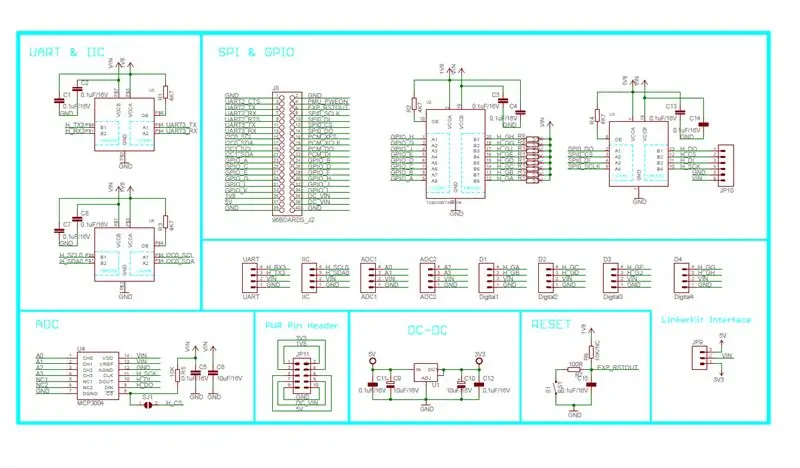
O Linker Sprite Mezzanine tem um chip ADC integrado para módulos analógicos possam ser usados através da Dragonboard 410c.
O ჩიპი ADC გამოიყენება ან MCP3004 და კომუნიკაციაა Dragonboard 410c- ით, SPI ინტერფეისით.
ნაბიჯი 3: Habilitando Interface SPI Na Dragonboard 410c
გამოაგზავნეთ ახალი ჩატვირთვის სურათი Dragonboard 410c com SPI- ს გამოყენებით, თუ გსურთ გამოიყენოთ ეს ჩატვირთვის სურათი, შეადგინეთ და გამოიყენეთ SPI.
გსურთ გადმოწეროთ სურათი Dragonboard 410c- ში?
გსურთ, იხილოთ აღწერის ქართული (საქართველო) ვერსია Google Translate- ის მეშვეობით? აღწერის ინგლისური
ნაბიჯი 4: Biblioteca Libsoc
libsoc é a biblioteca que vamos usar para desenvolver aplicações analogicas na Dragonboard 410c com Linker Sprite Mezzanine.
როგორც დამოკიდებულების ბიბლიოთეკა libsoc são:
- აშენება-არსებითი
- ავტოკონფიგურაცია
- ავტომატიკა
- libtool-bin
- pkg-config
- პითონ-დევი
sudo apt-get დააინსტალირეთ აშენება-აუცილებელი autoconf automake libtool-bin pkg-config python-dev
პრონტო! Feito isso, temos o ambiente preparado para instalar a biblioteca libsoc.
ნაბიჯი 5: Instalando Libsoc Na Dragonboard 410c
შეაფასეთ როგორც etapas para instalar a biblioteca libsoc:
wget -c https://github.com/jackmitch/libsoc/archive/0.8.2.zipunzip 0.8.2.zip cd libsoc-0.8.2 autoreconf -i./configure --enable-python = 2-ჩართვა- დაფა = dragonboard410c-დაფის კონფიგურაციით make sudo make install sudo ldconfig/usr/local/lib sudo გადატვირთვა
ნაბიჯი 6: დასაშვები: მოცურების რეოსტატი

განიხილეთ რა არის Sliding Rheostat, რომელიც დაკავშირებულია ADC1 პორტალთან ADC1- ით Linker Sprite Mezzanine- ით, რომელიც აღასრულებს თქვენს ოპერატორებს.
კოდიგო:
#ჩართეთ
#მოიცავს #მოიცავს #მოიცავს #მოიცავს #მოიცავს #მოიცავს #მოიცავს #მოიცავს #მოიცავს #მოიცავს #libsoc_spi.h " #მოიცავს" libsoc_gpio.h " #მოიცავს" libsoc_debug.h " #განსაზღვრეთ GPIO_CS 18 სტატიკური [u88], rx [3]; int main () {int adc_value; gpio *gpio_cs; libsoc_set_debug (0); gpio_cs = libsoc_gpio_request (GPIO_CS, LS_SHARED); იმ შემთხვევაში, თუ (gpio_cs == NULL) {goto ვერ მოხერხდება; } libsoc_gpio_set_direction (gpio_cs, OUTPUT); if (libsoc_gpio_get_direction (gpio_cs)! = OUTPUT) {printf ("მიმართულების OUTPUT მითითება ვერ მოხერხდა! / n"); უნდა ჩავარდე; } spi *spi_dev = libsoc_spi_init (0, 0); if (! spi_dev) {printf ("spidev მოწყობილობის მიღება ვერ მოხერხდა! / n"); დაბრუნება EXIT_FAILURE; } libsoc_spi_set_mode (spi_dev, MODE_0); libsoc_spi_get_mode (spi_dev); libsoc_spi_set_speed (spi_dev, 10000); libsoc_spi_get_speed (spi_dev); libsoc_spi_set_bits_per_word (spi_dev, BITS_8); libsoc_spi_get_bits_per_word (spi_dev); tx [0] = 0x01; tx [1] = 0x80; tx [2] = 0x00; ხოლო (1) {libsoc_gpio_set_level (gpio_cs, HIGH); ძილი (10); libsoc_gpio_set_level (gpio_cs, LOW); libsoc_spi_rw (spi_dev, tx, rx, 3); libsoc_gpio_set_level (gpio_cs, HIGH); adc_value = (rx [1] << 8) & 0b1100000000; adc_value | = (rx [2] & 0xff); printf ("adc_value:%d / n", adc_value); ძილი (1); } უფასო: libsoc_spi_free (spi_dev); ვერ: თუ (gpio_cs) {libsoc_gpio_free (gpio_cs); } დაბრუნება EXIT_SUCCESS; }
Salve o código como: slide.c
შეადგინე კოდიგო:
gcc slide.c -o slide -lsoc
შეასრულეთ პროექტი:
sudo./ სლაიდი
გირჩევთ:
Desenvolvendo Aplicações Remotamente Para a Dragonboard 410c Usando IDE Eclipse: 17 Steps

გსურთ, იხილოთ აღწერის ქართული (საქართველო) ვერსია Google Translate- ის მეშვეობით? აღწერის ინგლისური mostrar as etapas აუცილებელია á rias para configurar o ambiente de desenvolvimento, de modo que o HostPC (Computador / Notebook), atrav é s do IDE Eclipse compile os c ó digos e exporte para o Alvo (Drag
Vision 4all - Sistema Visão Assistida Para Deficientes Visuais Usando OpenCV, Dragonboard 410c E აპლიკაცია Android: 6 ნაბიჯი

Vision 4all - Sistema Visão Assistida Para Deficientes Visuais Usando OpenCV, Dragonboard 410c E აპლიკაცია Android: DESCRI Ç Ã OO intuito do projeto é dar autonomia para deficientes visuais se locomoverem em ambientes შიდა como casas ou სავაჭრო ცენტრები და აეროპორტები. locomo ç ã o em ambientes j á mapeados pode ou n ã o s
Comunicação Serial Com a Dragonboard 410c Usando Mezzanine 96 დაფები სენსორები: 7 ნაბიჯი

Comunicação Serial Com a Dragonboard 410c Usando Mezzanine 96board დაფები სენსორები: O objetivo desse tutorial é უმეტესობა, როგორც etapas აუცილებელია á rias para configurar o ambiente de desenvolvimento, de modo que seja poss í vel comunicar com a Dragonboard 410c atrav é s de um computador / notebook usando comunica & ccedi
საგანგებო სიტუაციების გამოვლენა - Qualcomm Dragonboard 410c: 7 ნაბიჯი

საგანგებო სიტუაციების გამოვლენა - Qualcomm Dragonboard 410c: ეძებს უსაფრთხოების სისტემებს, რომლებიც მუშაობენ საგანგებო სიტუაციების მონიტორინგზე, შესაძლებელია შეამჩნიოთ, რომ ძალიან ძნელია ყველა ჩაწერილი ინფორმაციის დამუშავება. ამაზე ფიქრისას, ჩვენ გადავწყვიტეთ გამოვიყენოთ ჩვენი ცოდნა აუდიო/გამოსახულების დამუშავებაში, სენსორებში და
სენსორი Ultrassônico HC-SR04, Dragonboard 410c E Link Sprite: 3 ნაბიჯი

სენსორი ულტრაბგერითი HC-SR04, Dragonboard 410c E Link Sprite: ეს არის ვიზას, რომელიც დაგეგმილია ჩვენი ენის პინტონისათვის, რომელიც გამოიყენება HC-SR04 ულტრაბგერითი სენსორებისათვის, რაც მოითხოვს ჩვენს მიერ მოხმარებული საშუალებების გამოყენებას. Para isso, foi utilizada a p
